光域网灯光教程
3DMAX光度学灯光基础
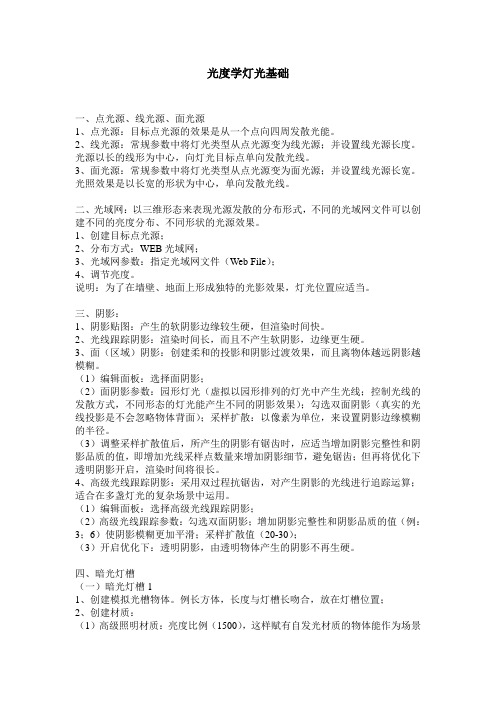
光度学灯光基础一、点光源、线光源、面光源1、点光源:目标点光源的效果是从一个点向四周发散光能。
2、线光源:常规参数中将灯光类型从点光源变为线光源;并设置线光源长度。
光源以长的线形为中心,向灯光目标点单向发散光线。
3、面光源:常规参数中将灯光类型从点光源变为面光源;并设置线光源长宽。
光照效果是以长宽的形状为中心,单向发散光线。
二、光域网:以三维形态来表现光源发散的分布形式,不同的光域网文件可以创建不同的亮度分布、不同形状的光源效果。
1、创建目标点光源;2、分布方式:WEB光域网;3、光域网参数:指定光域网文件(Web File);4、调节亮度。
说明:为了在墙壁、地面上形成独特的光影效果,灯光位置应适当。
三、阴影:1、阴影贴图:产生的软阴影边缘较生硬,但渲染时间快。
2、光线跟踪阴影:渲染时间长,而且不产生软阴影,边缘更生硬。
3、面(区域)阴影:创建柔和的投影和阴影过渡效果,而且离物体越远阴影越模糊。
(1)编辑面板:选择面阴影;(2)面阴影参数:园形灯光(虚拟以园形排列的灯光中产生光线;控制光线的发散方式,不同形态的灯光能产生不同的阴影效果);勾选双面阴影(真实的光线投影是不会忽略物体背面);采样扩散:以像素为单位,来设置阴影边缘模糊的半径。
(3)调整采样扩散值后,所产生的阴影有锯齿时,应适当增加阴影完整性和阴影品质的值,即增加光线采样点数量来增加阴影细节,避免锯齿;但再将优化下透明阴影开启,渲染时间将很长。
4、高级光线跟踪阴影:采用双过程抗锯齿,对产生阴影的光线进行追踪运算;适合在多盏灯光的复杂场景中运用。
(1)编辑面板:选择高级光线跟踪阴影;(2)高级光线跟踪参数:勾选双面阴影;增加阴影完整性和阴影品质的值(例:3;6)使阴影模糊更加平滑;采样扩散值(20-30);(3)开启优化下:透明阴影,由透明物体产生的阴影不再生硬。
四、暗光灯槽(一)暗光灯槽11、创建模拟光槽物体。
例长方体,长度与灯槽长吻合,放在灯槽位置;2、创建材质:(1)高级照明材质:亮度比例(1500),这样赋有自发光材质的物体能作为场景中光源参与光源传递运算;其它参数用默认值;(2)基本材质:环境色、表面色:白色;自发光值:1003、将材质赋予模拟光槽物体;4、进行光源传递运算。
光域网灯光参数理解

光域网灯光参数理解
光域网灯光参数是指光源的参数,它可以控制灯光的色温,亮度,色偏,色彩深度,照度,空间分布等。
其中,色温:指灯光的颜色温度,
它表示光源的温度状态,以千分之一度(K)为单位,常见的色温范围为2700K-6000K,色温越低,光的颜色就会越暖,2700K代表暖白光,6000K
表示冷白光。
亮度:指照明用光的强弱,以照度值来表示,一般是以千
分之一勒克斯(lm)为计量单位,照明设备的能耗和光强是成正比的关系。
色偏:指光源色偏离色光模型的程度,又称布料(CRI),它是比较常用
的测试参数,表示对比标准色光模型的一种度量,根据布料标准,从0 -100分,距离标准色光模型越近,分数越高,布料越好。
色彩深度:指光源色彩表现的深度,它是根据一定标准,判断光源能
够投射色彩空间的色彩表现程度,一般通过色调和色彩深度来表示,常见
的标准是80-90、70-80、60-70等,颜色越深,表示光源投射出的色彩越多。
照度:指光源在特定条件下,能够照亮物体的强弱,通常以千分之
一勒克斯(lm)或勒克斯(Lux)测量单位。
标准灯光及光域网使用

标准灯光一、聚光灯参数1、显示光锥:在默认情况下,聚光灯只有在被选取时才会显示锥形范围框。
选中“显示光锥”后无论聚光灯是否被选取都会显示其锥形范围框2、泛光化:选中后聚光灯将同时兼职有泛光灯的功能,它的光线将不再受锥形范围框束缚,改成向四面八方投射,照亮整个场景,但在投射阴影时,阴影的方向仍按聚光灯指向进行,同时阴影图像仍会被限制在锥形范围内。
3、聚光区/光束:调节聚光的锥形照明范围,聚光灯的光强度在聚光区中保持不变。
4、衰减区/光域:聚光灯的光强度在“聚光区”与“衰减区”之间进行衰减,在“衰减”圈之外光强度减为0。
二、高级效果1、对比度:增强场景照明后的明暗间的反差。
当值为0时正常显示,增加对比度值后亮区会更亮,暗区则更暗。
2、柔化漫反射边:柔化漫反射区与阴影区之间的边缘,避免产生过于明显的明暗分界线。
但增加该数值会略微降低灯光亮度。
3、仅环境光:选中后,灯光将以环境照明的方式将物体表面均匀照亮,此时被照亮物体表面渲染后呈现平面显示.三、阴影参数四、阴影贴图参数1、偏移:调节物体的投影与物体之间距离的远近(默认值为1)。
参数加大,将会使阴影远离物体。
2、大小:设置阴影的细分量,该值越大,图像就越细。
3、采样范围:决定阴影平均面积的多少。
该值会影响阴影边缘的柔和效果。
参数范围为0.01-50.4、绝对贴图偏移:激活该选项,阴影贴图偏差将不再标准化,其值会随场景的延伸比例而变化。
5、双面阴影贴图:当该项被激活,在计算阴影阴的时候会把背面也计算在内。
1、贴图路径:自定义/配置路径/外部文件/添加2、归档:文件/归档真实光:又称为光度学,表示灯光的单位是CD,一个100瓦的灯泡在没有任何灯罩的情况下,等于139CD。
光域网:描述灯光亮度分布的状况,是一种关于光源亮度分布的三维表现形式,存储文件格式为IES。
布灯:自由点光源通常用来布置筒灯(CD300),目标点光源通常用来布置壁灯(CD500)。
3dmax中光域网的使用教程

3dmax中光域网的使用教程3dmax中光域网的使用教程光域网分布方式通过指定光域网文件来描述灯光亮度的分布状况。
那么在3dmax中光域网如何使用呢?下面是店铺给大家整理的一些有关3dmax中光域网的使用方法,希望对大家有帮助!3dmax中光域网的使用方法光域网是一种三维表现光源亮度分布的形式,它将有关的灯光亮度分布方向信息都存储在光度学数据文件当中,这些文件的格式通常为IES LM-63-1991标准文件格式或LTLI 、CIBSE文件格式。
用户可以从不同的灯光制造商那里获取光度学数据文件作为光域网参数,灯光的图标也会随不同的光域网而发生相应的变化。
为描述灯光亮度分布方向,3ds max在光域网的光度学中心设置了一个模拟点光源,通过它,光源发散灯光的方向只表现为向外发散的状态。
光源的发光强度依据光域网预置的水平和垂直角度进行分布,系统沿着任意的一条方向计算发光强度。
对光度学数据进行描述时,通常使用测角图表,如下图所示。
这种类型的图表能够对垂直角度上的光源发光强度变化进行描述,除非分布方式为轴向对称方式,否则水平方向保持固定不变。
要描述一个完整的光度学分布,可能会使用不止一张测角图表。
光域网就是测角图表在三维空间内的延展,它可以同时检验水平与垂直角度上的发光强度属性。
光域网的中心象征着灯光物体的中心,任何指定方向上的发光强度都以光度学中心与该网之间的距离为比例,沿着远离中心的特定方向进行分配。
下面举两个例子来说明,如下图所示。
isotropic(各向同性)分布方式用一个以原点为中心的球体来表示,图表内所有的点距中心的距离都相等,表示光均匀地向各个方向发散。
在这个例子中,Z轴正方向和负方向上的对应点距离都相同,所以上方和下方发散的光量也相同,X轴和Y轴无论是正方向还是负方向都没有Z轴那么突出,所以光源侧面投射的光都要少于上方和下方。
几光域网文件及光域网浏览器使用方法用法很简单,打开一个光域网文件,单击渲染,就可看到效果(如下图)我们建立一个简单的场景在场景中创建一个Photometric灯光Create>>Lights>>Photometric>>TargetPoint调整视图如下图所示(不一定一样,只是便于观察即可)确认Target Point在选择状态,点击Modify,打开Intersity/Color/Distribution卷展栏,在Distribution下拉菜单中选择“Web”,再展开Web Parmeters卷展栏,点击WebFile旁边的按钮从弹出弹击中,选择一个自己想要的光域网文件打开下面我再选一个颜色,以便于我们观察OK,渲染一下,看看结果吧END。
3D中的光域网设置详解

3DSMax学习相关一光域网设置详解光域网是一种三维表现光源亮度分布的形式,它将有关的灯光亮度分布方向信息都存储在光度学数据文件当中,这些文件的格式通常为IES LM-63-1991标准文件格式或LTLI CIBSE文件格式。
用户可以从不同的灯光制造商那里获取光度学数据文件作为光域网参数,灯光的图标也会随不同的光域网而发生相应的变化。
为描述灯光亮度分布方向,3ds max在光域网的光度学中心设置了一个模拟点光源,通过它,光源发散灯光的方向只表现为向外发散的状态。
光源的发光强度依据光域网预置的水平和垂直角度进行分布,系统沿着任意的一条方向计算发光强度。
一、什么是光域网其实,光域网,大家都见过,只是不知道而已,光域网是灯光的一种物理性质,确定光在空气中发散的方式,不同的灯,在在空气中的发散方式是不一样的,比如手电筒,它会发一个光束,还有一些壁灯,台灯,它们发出的光,又是另外一种形状,这种形状不同光,就是由于灯自身特性的不同,所呈现出来的?那些不同形状图案就是光域网造成的。
之所以会有不同的图案,是因每个灯在出厂时,厂家对每个灯都指定了不同的光域网。
在三维软件里,如果给灯光指定一个特殊的文件,就可以产生与现生活相同的发散效果,这特殊的文件,标准格式是」ES很多地方都有下载,兄弟自己找找。
关于它的使用方法,后面有教程,也提供了几个」ES 文件给大家作练习,请往下看光域网分布(Web Distributi on)方式通过指定光域网文件来描述灯光亮度的分布状况。
光域网是一种关于光源亮度分布的三维表现形式,存储于IES文件当中。
这种文件通常可以从灯光的制造厂商那里获得,格式主要有IES LTL或CIBSE二、室内效果图灯光调节步骤:1 )打开建立命令面板2) 在standard下拉菜单中选择photometric,然后选择objecttype下的射灯(arget Poir)一般射灯要靠近墙3)射灯要由上往下拉4)进入修改菜单,对射灯进行修改5)打开ensity/Color/Distribut 下的Distribution,选择web;然后将Filter Color 调灰;接下来打开Web parameters中的None,找出光域网的所在6)点新光域网下的多光,或者使用其他光源7)再将ln_cd」x的参数调为800—10008)添加主光源9)步在object type 下选择面光源:Free Area10)并将Area Light Parameters下的length 和width 调大11)并将Distribution 调为Web12)仍然把filter Color 调暗13)打开Rendering点advaneed lighted(快捷键为9)14)进行Radosity修改Refine Interetine 值为315)下面的数也改为3,RediosityMeshingParameters点Enable调整size为800(开始的时候定在40%-?50%即可)16)选颜色较浓对环境影响较大的材质17)在材质球上Standard中将Color Bleed调为0.518 )重新渲染19)再点8 对logarihricExposurecontrol 可调节明暗,对比和色彩。
光域网的使用方法

光域网的使用方法
物理学灯光
光度学灯光使用光度学(光能)值使您可以更精确地定义灯光,就像在真实世界一样。
您可以设置它们分布、强度、色温和其他真实世界灯光的特性。
您也可以导入照明制造商的特定光度学文件以便设计基于商用灯光的照明。
光域网是灯光的一种物理性质,确定光在空气中发散的方式,不同的灯,在在空气中的发散方式是不一样的,比如手电筒,它会发一个光束,还有一些壁灯,台灯,它们发出的光,又是另外一种形状,这种形状不同光,就是由于灯自身特性的不同,所呈现出来的那些不同形状图案就是光域网造成的。
之所以会有不同的图案,是因每个灯在出厂时,厂家对每个灯都指定了不同的光域网。
在三维软件里,如果给灯光指定一个特殊的文件,就可以产生与现生活相同的发散效果,这特殊的文件,标准格式是.IES,很多地方都有下载。
光域网分布(Web Distribution) 方式通过指定光域网文件来描述灯光亮度的分布状况。
光域网是一种关于光源亮度分布的三维表现形式,存储于IES文件当中。
这种文件通常可以从灯光的制造厂商那里获得,格式主要有IES、LTLI或CIBSE 。
3D中的光域网设置详解

3DSMax学习相关—光域网设置详解光域网是一种三维表现光源亮度分布的形式,它将有关的灯光亮度分布方向信息都存储在光度学数据文件当中,这些文件的格式通常为IES LM-63-1991标准文件格式或LTLI 、CIBSE文件格式。
用户可以从不同的灯光制造商那里获取光度学数据文件作为光域网参数,灯光的图标也会随不同的光域网而发生相应的变化。
为描述灯光亮度分布方向,3ds max在光域网的光度学中心设置了一个模拟点光源,通过它,光源发散灯光的方向只表现为向外发散的状态。
光源的发光强度依据光域网预置的水平和垂直角度进行分布,系统沿着任意的一条方向计算发光强度。
一、什么是光域网其实,光域网,大家都见过,只是不知道而已,光域网是灯光的一种物理性质,确定光在空气中发散的方式,不同的灯,在在空气中的发散方式是不一样的,比如手电筒,它会发一个光束,还有一些壁灯,台灯,它们发出的光,又是另外一种形状,这种形状不同光,就是由于灯自身特性的不同,所呈现出来的?那些不同形状图案就是光域网造成的。
之所以会有不同的图案,是因每个灯在出厂时,厂家对每个灯都指定了不同的光域网。
在三维软件里,如果给灯光指定一个特殊的文件,就可以产生与现生活相同的发散效果,这特殊的文件,标准格式是.IES,很多地方都有下载,兄弟自己找找。
关于它的使用方法,后面有教程,也提供了几个.IES文件给大家作练习,请往下看光域网分布(Web Distribution) 方式通过指定光域网文件来描述灯光亮度的分布状况。
光域网是一种关于光源亮度分布的三维表现形式,存储于IES文件当中。
这种文件通常可以从灯光的制造厂商那里获得,格式主要有IES、LTLI或CIBSE二、室内效果图灯光调节步骤:1)打开建立命令面板2)在standard下拉菜单中选择photometric,然后选择object type 下的射灯(arget Poir),一般射灯要靠近墙3)射灯要由上往下拉4)进入修改菜单,对射灯进行修改5)打开ensity/Color/Distribut下的Distribution,选择web;然后将Filter Color调灰;接下来打开Web parameters中的None,找出光域网的所在6)点新光域网下的多光,或者使用其他光源7)再将In_cd_Ix的参数调为800—10008)添加主光源9)步在object type下选择面光源:Free Area10)并将Area Light Parameters下的length和width调大11)并将Distribution调为Web12)仍然把filter Color调暗13)打开Rendering,点advanced lighted(快捷键为9)14)进行Radosity,修改Refine Interetine值为315)下面的数也改为3,Rediosity Meshing Parameters点Enable调整size为800(开始的时候定在40%-?50%即可)16)选颜色较浓对环境影响较大的材质17)在材质球上Standard中将Color Bleed调为0.518)重新渲染19)再点8对logarihric Exposure control可调节明暗,对比和色彩。
3dmax光域网

3ds Max光域网3ds Max 是一款功能强大的三维建模、动画和渲染软件。
其中,光域网是一项重要的功能,可以帮助用户实现更逼真的渲染效果。
本文将介绍3ds Max中的光域网,并详细讲解如何使用和优化光域网设置。
什么是光域网?光域网是指在3D场景中模拟光的传播方式的技术。
它可以更精确地模拟光线的行为,实现真实感觉的渲染结果。
光域网可以在渲染过程中生成一张光线传播数据图,根据这个图像,3ds Max可以计算出更加准确的光照效果。
如何使用光域网?在3ds Max中使用光域网非常简单。
首先,打开你的3D场景,确保所有的灯光和材质设置完成。
然后,点击渲染设置选项,选择光域网选项卡。
在这里,你可以对光域网进行设置。
光域网参数设置以下是几个常用的光域网参数设置:•光域网精确度:设置光域网计算精度,值越高,计算越准确,但渲染时间也会增加。
•最大反弹次数:设置光线最大反弹次数,决定了光线在场景中反弹的次数,值越高,光照效果越真实,但渲染时间也会增加。
•光照传递距离:设置光线在场景中传递的最大距离,超过这个距离后,光线将不再被计算。
•光域网缓存:可以选择是否开启光域网缓存功能,开启后可以加快渲染速度。
光域网的优化技巧当使用光域网进行渲染时,有一些技巧可以帮助优化渲染效果和速度。
•使用较低的光域网精确度:根据实际需求,选择合适的光域网精确度。
如果场景中没有太多复杂的光照效果,可以将精确度设置为较低的值,以节省渲染时间。
•控制最大反弹次数:根据场景需求,合理设置最大反弹次数。
如果你的场景中只有少量光线反射和折射效果,可以将最大反弹次数设置为较低的值。
•合理设置光照传递距离:根据场景的尺寸和光照需求,设置合理的光照传递距离。
如果场景较大,可以适当增加传递距离,以保证光照的连续性。
•使用光域网缓存:光域网缓存可以显著提高渲染速度。
对于大型场景或复杂光照需求的情况,建议开启光域网缓存功能。
总结光域网是3ds Max中一项重要的渲染技术,可以模拟光线的传播方式,实现真实感觉的渲染效果。
- 1、下载文档前请自行甄别文档内容的完整性,平台不提供额外的编辑、内容补充、找答案等附加服务。
- 2、"仅部分预览"的文档,不可在线预览部分如存在完整性等问题,可反馈申请退款(可完整预览的文档不适用该条件!)。
- 3、如文档侵犯您的权益,请联系客服反馈,我们会尽快为您处理(人工客服工作时间:9:00-18:30)。
光域网灯光教程SkyLight(天空灯)SkyLight用来模拟日光效果。
用户可以自行设置天空的颜色或为其指定贴图·On:用来打开或关闭天空灯。
选中该复选框,将在阴影和渲染计算的过程中利用天空灯来照亮场景。
·Multiplier(倍增器):通过指定一个正值或负值来放大或缩小灯光的强度。
Sky Color(天空颜色)选项组·Use Scene Environment(使用场景环境):选中该选项,将利用Environment and Effect对话框中的环境设置来设定灯光的颜色。
只有当光线跟踪处于激活状态时该设置才有效。
·Sky Color:选中该选项,可通过单击颜色样本框以显示Color Selector对话框,并从中选择天空灯的颜色。
·Map:可利用贴图来影响天空灯的颜色。
复选框用来控制是否激活贴图;右侧的微调器用来设置使用贴图的百分比(如该值小于100%,则贴图颜色将与天空颜色混合);None按钮用来指定一个贴图。
只有当光线跟踪处于激活状态时贴图才有效。
Render(渲染)选项组注意:只有当前使用的是默认扫描线渲染器,且光线跟踪未被激活时,这一选项组才有效。
·Cast Shadows(投射阴影):选中时,天空灯可以投射阴影。
默认为关闭。
注意:使用光能传递或光线跟踪时,此选项无效。
在使用Activeshade渲染级别进行渲染时,天空灯不会投射阴影。
·Rays per Sample(每样本光线数):设置用于计算照射到场景中给定点上的天空灯光的光线数量,默认值为20。
制作动画时,需要将此值调高(30左右)以消除摇曳现象。
·Ray Bias(光线偏离):设置对象可以在场景中给定点上投射阴影的最小距离。
若此值为0,对象可以在自身投射阴影;将此值设大些可以避免对象对其附近的点投射阴影。
默认值为0.005。
Area light(区域灯)Area light(区域灯)是3ds max 6新增的一种标准灯光类型,它是专门为mental ray渲染器设计的,支持全局光照、聚光等功能。
这种灯不是从点光源发光,而是从光源周围的一个较宽阔区域内发光,并生成边缘柔和的阴影,可以为渲染的场景增加真实感;但渲染时间会稍长一些。
区域灯又分为两种:区域泛光灯(Area Omni Light)和区域聚光灯(Area Spotlight)。
区域聚光灯区域聚光灯从一个长方形或圆形区域发射光线,即光源是一个平面图形·On:开启或关闭区域聚光灯。
默认为选中。
·Show Icon in Renderer(渲染时显示图标):选中时,mental ray渲染器在渲染场景时将区域灯所在位置渲染为一个暗色图形;未选中时,区域灯在渲染时不可见。
默认为关闭。
·Type:改变区域灯光源的形状,有长方形和圆形两种选择。
默认为长方形。
·Radius:当区域灯光源形状为圆形时,在此设置圆形的半径,使用3ds max世界单位。
默认值为20。
·Height/Width:当区域灯光源形状为长方形时,设置长方形的高和宽,使用3ds max世界单位。
默认值均为20。
Samples(采样)选项组调整区域灯生成的阴影,设置在灯光区域内采集的样本数量。
对长方形区域灯,U和V分别表示在长边和短边上细分的样本数;对圆形区域灯,U和V分别表示沿半径和圆心角细分的样本数。
默认值均为5。
区域泛光灯区域泛光灯从一个球体或圆柱体区域发射光线,即光源是一个立体·Type:改变区域灯光源的形状,有球体和圆柱体两种选择。
默认为球体。
可以使用旋转工具调整圆柱体光源的方位。
·Radius:设置球体或圆柱体的半径,使用3ds max世界单位。
默认值为20。
·Height:当区域灯光源形状为圆柱体时,设置圆柱体的高,使用3ds max世界单位。
默认值为20。
Point(点光源)点光源分为目标点光源(Target Point)和自由点光源(Free Point)两种类型。
目标点光源可用来向一个目标点投射光线,其光线的分布属性有各向同性(isotropic)、聚光灯(spotlight)和网状(web)三种。
自由点光源的功能和目标点光源一样,只是没有目标点,用户可自行变换灯光的方向。
同样,自由点光源也具有上述三种光度控制光线分布的属性。
光线的分布属性用来描述灯光在其周围的空间发射的强度。
其中isotropic是新建灯的默认分布类型,对于点光源来说,它表示灯光在所有方向上强度相同。
对于线光源和面光源来说,即表示在灯的发射方向上光度最强,随着角度的增加光度减少,在90°方向光度为0。
Spotlight分布类型仅适用于点光源,它就像一个闪光灯被聚焦的光束,可以像设置标准聚光灯那样来设置热点(Beam光束)和落点(Field照射范围场)的角度。
Web分布类型允许用户自定义灯光的发射强度。
在这里,用户需要一个由灯的制造商为每一种灯所提供的参数定义文件(*.ies)。
当创建了点光源后,可以通过Modify面板访问灯光的参数。
不管创建哪类灯光,其灯光参数与前面所介绍过的聚光灯相应参数基本一致,下面我们仅介绍光度控制光点光源所特有的参数。
Intensity/Color/Distribution(强度/颜色/分布)卷展栏Intensity/Color/Distribution卷展栏如图所示,用来设定灯光的强弱、灯光的颜色以及灯光的分布类型。
·Distribution(分布类型):可从该列表中选择和改变灯光的分布类型。
根据不同的灯光分布类型,仅列出可用的分布选项。
当选中Web分布时,将会增加一个Web Parameters卷展栏,用来让用户导入IES文件。
Color(颜色)选项组·灯光下拉列表框:可从中选择预定义的标准灯光来设定灯光的颜色,如荧光灯、水银灯或氙灯等。
通过改变色温参数旁的颜色样本值也可影响所选择的灯光颜色。
·Kelvin(开尔文):通过调整色温参数来设置灯光颜色。
调节Kelvin值,相应的灯光颜色将显示在右侧的颜色样本中。
·Filter Color(过滤颜色):使用颜色过滤器来模拟放在灯前的彩色滤光纸的效果,通过改变旁边颜色样本值来调节。
默认为白色。
Intensity(强度)选项组该组参数用来设置光度控制灯光的强度和亮度。
·lm/cd/lx at:光的亮度可以在特定距离处用lumens(流明)单位、candela(烛光)单位或lux(勒克斯)单位表示。
这些值可从灯的制造商处获得。
一个100瓦的灯泡大约等于1750流明,或139烛光。
·Multiplier(倍增器):用来设置灯光的强度。
前面的复选框用来开启或关闭倍增器。
Linear(线光源)线光源也分为目标线光源(Target Linear)和自由线光源(Free Linear)两种类型。
目标线光源可用来向一个目标物体投射光线,其光线的分布属性有漫射(Diffuse)和网状(Web)两种。
自由线光源的功能和目标线光源一样,只是没有目标物体,用户可自行变换灯光的方向。
同样自由线光源也具有上述两种光度控制光线分布的属性。
其中光线的漫射分布将在某个角度以最大的强度向表面投射光线,随着角度的倾斜光线强度渐减。
Web分布类型允许用户自定义灯光的发射强度。
在这里,用户需要一个由灯的制造商为每一种灯所提供的参数定义文件(*.ies)。
在线光源的修改面板中,仅增加了Linear Light Parameters卷展栏,用来设置线光源的尺寸(长),其他参数都与聚光灯中的相应参数相同。
Area(面光源)面光源也分为目标面光源(Target Area)和自由面光源(Free Area)两种类型。
目标面光源可用来向一个目标物体投射光线,其光线的分布属性有漫射(Diffuse)和网状(Web)两种。
自由面光源的功能和目标面光源一样,只是没有目标物体,用户可自行变换灯光的方向。
同样自由面光源也具有上述两种光度控制光线分布的属性,其中光线的漫射分布将在某个角度以最大的强度向表面投射光线,随着角度的倾斜光线强度渐减。
Web分布类型允许用户自定义灯光的发射强度。
在这里,用户需要一个由灯的制造商为每一种灯所提供的参数定义文件(*.ies)。
在面光源的修改面板中,仅增加了Area Light Parameters卷展栏,用来设置面光源的尺寸(长和宽),其他参数都与聚光灯中的相应参数相同。
IES Sun(IES太阳灯)IES太阳灯是一种模拟室外场景的太阳所必需的强光源。
它可以被单独使用,也可配合日光系统运用,可以使用自定义的设置,或者是基于地点、日期和时间的物理设置。
当创建了IES太阳灯后,可以通过Modify面板访问灯光的参数。
在IES太阳灯的修改面板中,仅以Sun Parameters卷展栏取代了先前的General Parameters卷展栏,其他参数则都与前面描述的聚光灯中的相应参数相同。
Sun Parameters(太阳灯参数)卷展栏用来设定IES太阳灯的开启和关闭、阴影类型、包括或排除对象以及控制太阳灯强度。
·On:选定该复选框,IES太阳灯被打开;未选定时,IES太阳灯被关闭。
·Targeted:选中该复选框则把IES太阳灯的目标设定到日光系统的罗盘中心。
未选中时,则必须手动设定IES太阳灯的位置。
·Intensity(强度):设定IES太阳灯的强度。
单击其右侧的颜色样板可打开Color Selector 对话框设置灯光的颜色。
天空中典型的IES太阳灯强度大约为900lux。
当IES太阳灯与日光系统配合使用时,会自动设置其灯光强度。
Shadows(阴影)选项组Shadows选项组中参数含义如前。
Shadow Parameters(阴影参数)卷展栏Object Shadows(对象阴影)选项组·Density(密度):设置阴影的密度大小。
默认值为1。
Atmosphere Shadows(大气阴影)选项组用来控制大气效果是否产生阴影,一般大气效果是不产生阴影的,其参数含义如前。
IES Sky(IES天空灯)IES天空灯是一种与天空灯相似的穹顶灯,它可以被单独使用,也可配合日光系统运用,它的值可以根据用户自定义的地点、日期和时间,并基于场景中的方向自动设置。
IES天空灯是基于物理学的灯光,其设置主要针对建筑数据,需要使用实际的数值。
当创建了IES天空灯后,可以通过Modify 面板访问灯光的参数IES Sky Parameters卷展栏·On:用来控制视图中IES天空灯的开启或关闭。
